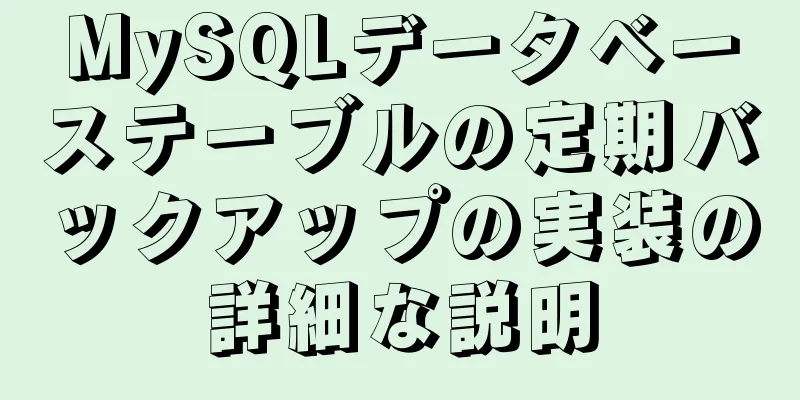VirtualBox+Ubuntu16でKubernetesクラスタを構築する実装

|
Kubernetes の運用・保守の始まりは、当然のことながらクラスタ環境の構築と切り離せません。この記事では、VirtualBox + Ubuntu 16 を使用したマシン上に Kubernetes を構築するまでの全過程を記録し、遭遇したいくつかの問題とその解決策も紹介します。 KubernetesについてWikipedia による Kubernetes の説明は次のとおりです。 Kubernetes (K8s とも呼ばれる) は、コンテナ化されたアプリケーションを自動的にデプロイ、スケーリング、管理するためのオープンソース システムです。このシステムは Google によって設計され、Cloud Native Computing Foundation (現在は Linux Foundation の一部) に使用するために寄贈されました。 Kubernetes は、サービス検出と負荷分散、ストレージ オーケストレーション、自動デプロイメントとロールバック、ボックス パッキングの自動完了、自己修復、キーと構成の管理機能を提供します。 基本的な環境の準備VirtualBoxをインストールするVirtualBox は、オープンソースで無料の強力な仮想マシン ソフトウェアです。ダウンロード アドレスはこちらです。VirtualBox のインストールは非常に簡単なので、ここでは詳しく説明しません。 Ubuntu 16 システムイメージをダウンロードここではシステムイメージとして Ubuntu 16 を選択しました。もちろん CentOS など他のシステムも使用できます。Ubuntu 16 のダウンロード アドレス。 仮想マシン x3 VirtualBox をインストールして Ubuntu 16 イメージをダウンロードしたら、まず 3 つの Ubuntu 16 仮想マシンを構築する必要があります。新しい仮想マシンを作成するプロセスは比較的簡単で、手順を 1 つずつ実行するだけです。新規作成が完了したら、各仮想マシンをそれに応じて構成する必要があります。構成中に使用するユーザーは、root ユーザーである必要があります。 仮想マシンのIP仮想マシンを使用しているため、各仮想マシンがインターネットにアクセスできるように、各仮想マシンにネットワーク カードを構成します。方法は 2 つあります。
これらのいずれかの方法を使用して、仮想マシンがインターネットにアクセスできるように仮想マシンのネットワーク カードを構成できます。 クラスターが構築された後、クラスター内の各ノードの IP アドレスは変更されないままである必要があることに注意してください。そうでない場合は、ノードを再参加する必要があります。 簡単な方法は、仮想マシンをシャットダウンするのではなくスリープ モードにして、次回起動することです。 クラスターでは、イントラネット アドレスを使用します。各仮想マシンに対応するイントラネット アドレスは、ifconfig または ip addr で確認できます。
> ifconfig
enp0s3 リンク encap:イーサネット HWaddr 08:00:27:6f:23:2a
inet アドレス:10.0.2.4 Bcast:10.0.2.255 マスク:255.255.255.0
inet6 アドレス: fe80::a00:27ff:fe6f:232a/64 スコープ:リンク
アップブロードキャスト 実行中マルチキャスト MTU:1500 メトリック:1
RXパケット:3277016 エラー:0 ドロップ:0 オーバーラン:0 フレーム:0
TX パケット:3385793 エラー:0 ドロップ:0 オーバーラン:0 キャリア:0
衝突:0 トランザクションキュー数:1000
RX バイト:1084480916 (1.0 GB) TX バイト:2079122979 (2.0 GB)この仮想マシン (マスター) のアドレスは 10.0.2.4 です。 ホスト名の設定Kubernetes のノード名はホスト名によって決まるため、3 つの仮想マシンのホスト名をそれぞれ master、node1、node2 に設定できます。ホスト名を変更するには、/etc/hosts ファイルを変更して仮想マシンを再起動します。 # /etc/ホスト 10.0.2.4 マスター 10.0.2.5 ノード1 10.0.2.6 ノード2 SSH 非暗号化接続仮想マシンが実行中になったら、最初に 3 台の仮想マシンを接続し、SSH パスワード不要の接続を構成する必要があります。 ssh-keygen -t rsa -C '[email protected]' -f ~/.ssh/id_rsa -q -N '' ssh-keygen のパラメータの説明:
公開鍵と秘密鍵を他の 2 台の仮想マシンに配布し、公開鍵 (~/.ssh/id_rsa.pub) の内容を 3 台の仮想マシンすべての ~/.ssh/authorized_keys ファイルに書き込み、~/.ssh/authorized_keys ファイルの権限を 400 に設定します。 cat ~/.ssh/id_rsa.pub >> ~/.ssh/authorized_keys chmod 400 ~/.ssh/authorized_keys 構成が完了すると、次の方法で仮想マシンの 1 つ上の別の仮想マシンに接続できるようになります。 # マスターノードでssh root@node1 Kubernetes クラスターの構築3 つの仮想マシンをセットアップしたら、3 つのノードを持つ Kubernetes クラスターの構築を開始できます。 Dockerをインストールするapt-getアップデート-y apt-getインストール-y \ apt-transport-https \ ca証明書\ カール\ gnupg \ lsb リリース curl -fsSL https://download.docker.com/linux/ubuntu/gpg | sudo gpg --dearmor -o /usr/share/keyrings/docker-archive-keyring.gpg エコー\ "deb [arch=amd64 signed-by=/usr/share/keyrings/docker-archive-keyring.gpg] https://download.docker.com/linux/ubuntu \ $(lsb_release -cs) 安定版" | sudo tee /etc/apt/sources.list.d/docker.list > /dev/null # DOCKERエンジンをインストールする apt-getアップデート-y apt-get install -y docker-ce docker-ce-cli containerd.io # 起動時にDockerが起動するように設定する systemctl で docker.service を有効にする systemctl で containerd.service を有効にする # Dockerを起動する systemctl ドッカーを起動する kubeadm、kubelet、kubectlをインストールするここで使用されている画像ソースは Alibaba Cloud です。 # apt パッケージインデックスを更新し、Kubernetes apt リポジトリを使用するために必要なパッケージをインストールします。apt-get update -y apt-get install -y apt-transport-https ca-certificates curl # Google Cloud 公開署名キーをダウンロードします# curl -fsSLo /usr/share/keyrings/kubernetes-archive-keyring.gpg https://packages.cloud.google.com/apt/doc/apt-key.gpg curl https://mirrors.aliyun.com/kubernetes/apt/doc/apt-key.gpg | apt-key を追加 - # Kubernetes apt リポジトリを追加します# echo "deb [signed-by=/usr/share/keyrings/kubernetes-archive-keyring.gpg] https://apt.kubernetes.io/ kubernetes-xenial main" | sudo tee /etc/apt/sources.list.d/kubernetes.list echo "deb https://mirrors.aliyun.com/kubernetes/apt/ kubernetes-xenial main" | sudo tee /etc/apt/sources.list.d/kubernetes.list # apt パッケージインデックスを更新し、kubelet、kubeadm、kubectl をインストールして、それらのバージョンをロックします。apt-get update -y apt-get install -y kubelet kubeadm kubectl apt-mark ホールド kubelet kubeadm kubectl SWAPをオフにする/etc/fstab ファイルを編集し、スワップ パーティションの設定をコメント アウトします。 #/dev/mapper/master--vg-swap_1 なし スワップ sw 0 0 画像を事前にダウンロードするkubeadm init に必要なミラー リストを取得します。 > kubeadm 構成イメージリスト k8s.gcr.io/kube-apiserver:v1.21.1 k8s.gcr.io/kube-コントローラマネージャー:v1.21.1 k8s.gcr.io/kube-scheduler:v1.21.1 k8s.gcr.io/kube-proxy:v1.21.1 k8s.gcr.io/一時停止:3.4.1 k8s.gcr.io/etcd:3.4.13-0 k8s.gcr.io/coredns/coredns:v1.8.0 k8s のイメージソースは国内ユーザーには手の届かないところにありますが、まずは国内のイメージウェアハウスか、Alibaba Cloud のコンテナイメージサービス ACR や Docker の公式イメージウェアハウス DockerHub など、利用できるイメージウェアハウスに pull することができます。 1 つの Dockerfile だけで新しい GitHub コード リポジトリを作成できます。その内容は次のとおりです。 k8s.gcr.io/kube-apiserver:v1.21.0 から 次に、Alibaba Cloud のコンテナ イメージ サービス ACR で新しいイメージを作成し、それを GitHub コード リポジトリに関連付けます。ビルドされたイメージは、上記の k8s.gcr.io/kube-apiserver:v1.21.1 のような必要な k8s イメージですが、使用するときにイメージにラベルを付け直す必要があります。 ACR で必要なすべてのイメージを構築した後、次のスクリプトを使用して、イメージにタグを付けるタスクをすばやく処理します。
# aliyun レジストリからイメージをプルする
kubeadm 構成イメージリスト | sed -e 's/^/docker pull /g' -e 's#k8s.gcr.io#registry.cn-shenzhen.aliyuncs.com/k8scat#g' -e 's#/coredns/coredns#/coredns#g' | sh -x
# 画像のタグ付け
docker イメージ | grep k8scat | awk '{print "docker tag",$1":"$2,$1":"$2}' | sed -e 's#registry.cn-shenzhen.aliyuncs.com/k8scat#k8s.gcr.io#2' | sh -x
docker タグ k8s.gcr.io/coredns:v1.8.0 k8s.gcr.io/coredns/coredns:v1.8.0
# 画像を削除する
docker イメージ | grep k8scat | awk '{print "docker rmi",$1":"$2}' | sh -x
マスターノードを初期化する10.0.2.4 はマスターノードの IP アドレスです。ポッドのネットワークセグメントを 192.168.16.0/20 に設定します。
> kubeadm init --apiserver-advertise-address=10.0.2.4 --pod-network-cidr=192.168.16.0/20
kubeadm join 10.0.2.4:6443 --token ioshf8.40n8i0rjsehpigcl \
--ディスカバリートークンCA証明書ハッシュsha256:085d36848b2ee8ae9032d27a444795bc0e459f54ba043500d19d2c6fb044b065
ノードを追加
kubeadm join 10.0.2.4:6443 --token ioshf8.40n8i0rjsehpigcl \
--ディスカバリートークンCA証明書ハッシュsha256:085d36848b2ee8ae9032d27a444795bc0e459f54ba043500d19d2c6fb044b065
kubectl設定ファイルを配布するscp マスター:/etc/kubernetes/admin.conf /etc/kubernetes/admin.conf echo 'export KUBECONFIG="/etc/kubernetes/admin.conf"' >> /etc/profile ソース /etc/profile ネットワークプラグインのインストールここではWeave Netを使用します。 # curl -L "https://cloud.weave.works/k8s/net?k8s-version=$(kubectl version | base64 | tr -d '\n')" > weave-net.yaml # IPALLOC_RANGE を使用する場合 kubectl を適用 -f https://gist.githubusercontent.com/k8scat/c6a1aa5a1bdcb8c220368dd2db69bedf/raw/da1410eea6771c56e93f191df82206be8e722112/k8s-weave-net.yaml VirtualBox+Ubuntu16でKubernetesクラスターを構築する実装については以上です。VirtualBox+Ubuntu16でKubernetesクラスターを構築する実装の詳細については、123WORDPRESS.COMの過去の記事を検索するか、以下の関連記事を引き続き閲覧してください。今後とも123WORDPRESS.COMをよろしくお願いいたします。 以下もご興味があるかもしれません:
|
>>: JSは要素のドラッグとプレースホルダー機能を実装します
推薦する
Linux システムでログを手動でスクロールする方法
ログローテーションは、Linux システムでは非常に一般的な機能です。ログローテーションは、システム...
HTMLデザインパターンの日々の勉強ノート
HTML デザインパターン学習ノート今週は主にHTMLデザインパターンを学びました。学習内容をまとめ...
Mac で MySQL 8.0.22 のパスワードを取得する方法
Mac 最新バージョンの MySQL 8.0.22 パスワード回復問題の説明:昨日、突然、Macで最...
Vue グローバルメソッドを設定する 2 つの方法
目次1. はじめに2. 最初の方法3. 2番目の方法要約する1. はじめにVue プロジェクトの開発...
MySQL マルチマスターと 1 スレーブのデータバックアップ方法のチュートリアル
概要いずれかのデータベースに対する操作は他のデータベースに自動的に適用され、2 つのデータベースのデ...
MYSQL スロークエリとログの例の説明
1. はじめにスロークエリログを有効にすると、MySQL は指定された時間を超えるクエリステートメン...
MySQL カーソル関数と使用法
目次意味カーソルの役割カーソルの使用カーソルの宣言カーソルを開くカーソルデータのトラバースカーソルを...
VPS はオフライン ダウンロード サーバーを構築します (ネットワーク ディスクの時代以降)
モチベーション学習の必要性から、海外のサーバーメーカー(どこのメーカーかは言いません)のVPSサービ...
JavaScript でのカスタム スワイパー コンポーネントの詳細な説明
目次エフェクト表示コンポーネント設定ステップ1ステップ2ステップ3コンポーネントの使用ステップ1ステ...
MySQL の一般的なログの概要
序文: MySQL システムには、さまざまな種類のログが存在します。さまざまなログにはそれぞれ独自の...
Apple 電卓の JS 実装
この記事の例では、Appleの電卓を実装するためのJSの具体的なコードを参考までに共有しています。具...
よく使われる Docker コマンドと例の概要と分析
目次1. コンテナライフサイクル管理(1)ドッカー実行(2)スタート/ストップ/リスタート(3)ドッ...
Linux netstatコマンドの詳細な説明
目次Linux netstat コマンド1. TCP接続ステータスの詳細な説明2. コマンド形式3....
MySQLの高性能最適化スキルの概要
データベースコマンド仕様すべてのデータベース オブジェクト名には小文字を使用し、アンダースコアで区切...
MySQLは数百万のシミュレーションデータ操作コードを自動的に挿入します
私はデータベースツールとして Navicat を使用しています。他のものも同様です。 1. Navi...